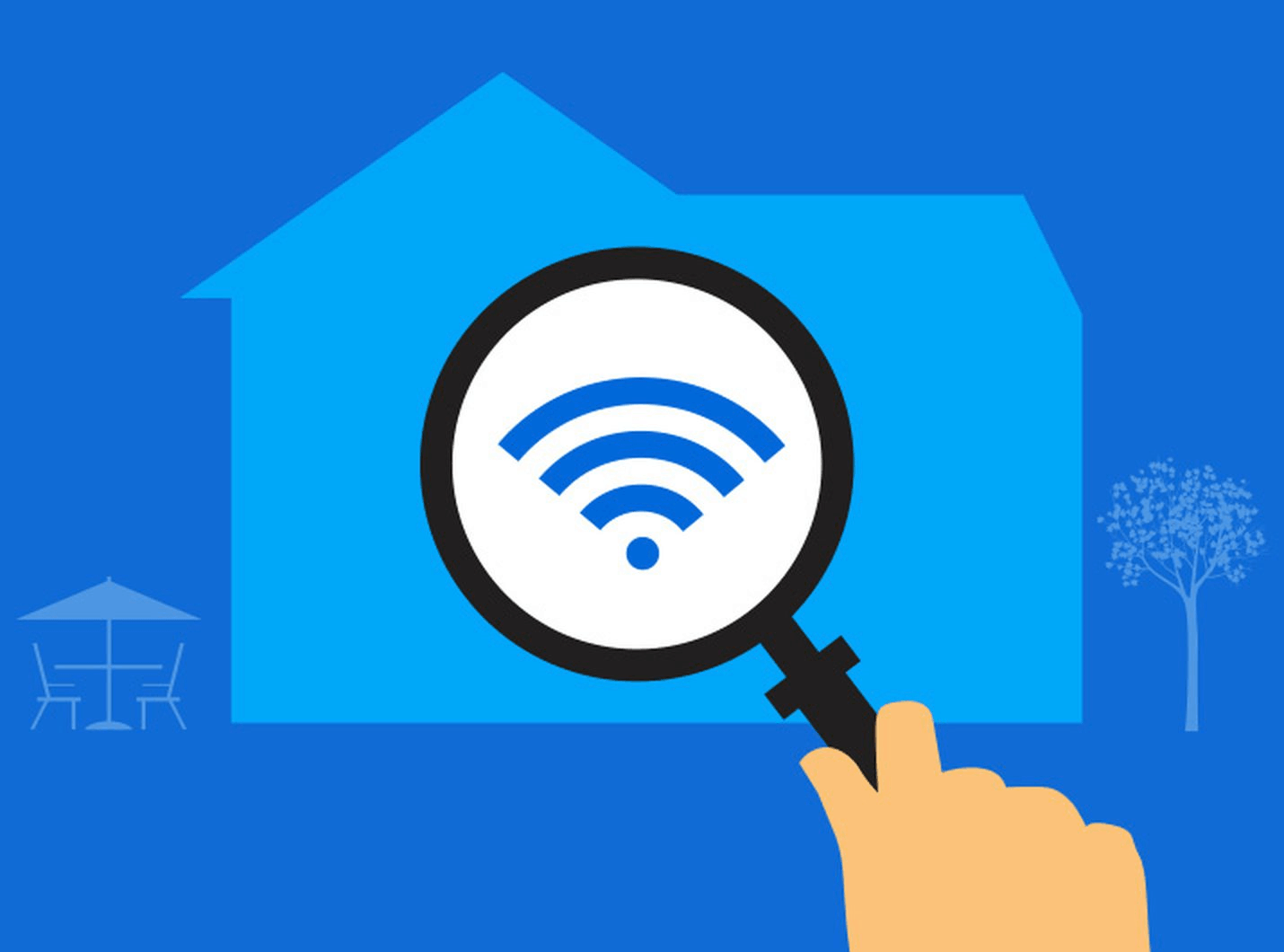Indholdsfortegnelse
Ønsker du at opgradere din WiFi-sikkerhed?
Heldigvis er der ikke meget, du behøver at lære, selv om vi må indrømme, at det første skridt kan virke lidt kompliceret.
WiFi-sikkerhed er vigtigere, end du tror, for den forhindrer uautoriserede personer i at få adgang til dit trådløse netværk og stjæle dine data.
Vi gennemgår de forskellige WiFi-sikkerhedstyper, og hvordan du ændrer din sikkerhedstilstand WiFi i dette indlæg. Vi vil diskutere forskellen mellem gæste- og offentlig netværkssikkerhed.
Desuden gennemgår vi lukning af bagdøre til routere, og hvordan du beskytter dig mod hackere af WiFi-adgangskoder.
Ændring af din sikkerhedstilstand WiFi
Før du foretager ændringer i din WiFi-sikkerhedstilstand, skal du have adgang til din WiFi-routers id og adgangskode. Desværre får de fleste mennesker deres WiFi-routere indstillet af deres internetudbyder og kender sjældent deres WiFi-routers id og adgangskode.
Hvis din tjenesteudbyder er doven med sin sikkerhed og opsætning, kan du måske google routerens id og adgangskode.
Vi foreslår, at du ringer til din internetudbyder og beder dem om id og adgangskode til din WiFi-router. Når du har de nødvendige oplysninger, skal du indtaste dem i søgelinjen i din webbrowser for at få adgang til routerens webgrænseflade.
For nylig er mesh-systemer blevet en voksende routerteknologi. Mesh-systemer bruger to eller tre enheder til at øge rækkevidden af dit trådløse netværk.
Desværre kan du ikke få adgang til mesh-systemer via din webbrowser. De kan dog administreres via en mobilapp. For at ændre routerens adgangskode skal du have adgang til appen og id/adgangskode.
Når du har fået adgang til din router, skal du ændre adgangskoden.
Din nye adgangskode behøver ikke at være superkompliceret. Sørg blot for, at den har mindst 10 tegn. Desuden er det med til at øge sikkerheden, hvis den indeholder ord, der ikke er en del af ordbogen.
Det hjælper at skrive adgangskoden ned og tape den fast på bunden af routeren. Hvis du skulle glemme den på en eller anden måde, kan du på denne måde blot tjekke under routeren.
Typer af WiFi-sikkerhed
Det første, du skal vide om WiFi-routere, er, at der findes tre typer: G, N og ac. G-typerne er de langsomste, mens ac-typerne er de hurtigste. Generelt fungerer sikkerheden på samme måde for alle tre typer.
Der er to vigtige ting, du skal huske på, når du taler om WiFi-sikkerhed. For det første er det den type kryptering, der bruges til at overføre data via luften, og for det andet er adgangskoden til din WiFi-netværksforbindelse.
WEP, WPA og WPA2
Da over-the-air-krypteringen blev indført, var den oprindeligt ret svag, men med tiden er den blevet forbedret, og den tredje og nuværende version er meget stærkere.
Den første version kaldes Wired Equivalent Privacy eller WEP. Da denne version er ret svag og udsat for sikkerhedsbrud, foreslår vi, at du holder dig fra den.
Se også: Sådan løser du problemet "Roomba forbinder ikke til Wifi"Den anden version kaldes WiFi Protected Access eller WPA. Selv om denne version er meget stærkere end den tidligere version, er det ret risikabelt at holde sig til denne version på grund af tiden og den teknologiske udvikling.
Den bedste løsning for optimal WiFi-sikkerhed er den tredje og nyeste krypteringsversion, WPA2 (version 2 af WPA).
TKIP, AES og CCMP
Hvis din router er lidt mere avanceret og giver dig flere muligheder at vælge imellem, skal du også vide lidt om TKIP, AES og CCMP.
WPA2 er grundlæggende et sikkerhedscertificeringsprogram, og det indeholder nogle få krypteringsmuligheder. Advanced Encryption Standard (AES) og Temporal Key Integrity Protocol (TKIP) er de to vigtigste muligheder.
TKIP blev oprindeligt udviklet til at erstatte det ældre og mere sårbare WEP. Desværre er denne krypteringsmulighed stadig ret svag.
Den bedste løsning for dig er AES, som er en cipher, der anvendes af protokollen CCMP. Når du forsøger at konfigurere indstillingerne for din WiFi-router, er det bedst at indstille den til WPA2-AES.
Prøv at holde dig væk fra TKIP, WPA og WEP, da disse krypteringsmuligheder er mere sårbare over for KRACK-angreb.
Hvis din WiFi-router er nyere, bør den automatisk bruge AES, når du vælger WAP2. Du skal dog manuelt vælge mellem AES og TKIP, hvis du har en ældre router.
Tilstand med foruddelt nøgle og virksomhedstilstand
En anden WiFi-sikkerhedsmulighed, som du skal overveje, er antallet af adgangskoder. I ældre routere kan du vælge mellem PSK-tilstand (Pre-Shared Key) og Enterprise-tilstand. Personlige hjemmenetværk bruger normalt PSK-tilstand.
Med Enterprise-tilstand har hver person et separat bruger-id og en separat adgangskode. Denne metode giver større sikkerhed, men er meget mere kompliceret. Det kræver en separat servercomputer til at holde styr på alle de forskellige id'er og adgangskoder.
Medmindre din router er meget gammel, behøver du ikke at bekymre dig om denne mulighed. I hvert fald ikke for din personlige hjemmeforbindelse, især da Enterprise-tilstand er for kompleks til, at din hjemme-router kan håndtere den.
WiFi-adgangskoder og hackere
WPA2-AES forhindrer hackere i at få adgang til dit trådløse netværk. Men hvis de er i stand til at gætte din WiFi-adgangskode, er der ikke meget, der forhindrer dem i at få adgang til dine data.
Hver gang en ny enhed logger på et WiFi-netværk, sendes en krypteret kopi af adgangskoden. Hackere har ofte software til at fange denne krypterede kopi og gætte adgangskoderne.
Derfor er det vigtigt at have en stærk og sikker WiFi-adgangskode.
Hvis du vil vide, hvordan du kan sikre dit WiFi-netværk, kan det være en hjælp at kende de forskellige metoder, som hackere bruger til at finde ud af din WiFi-adgangskode.
Kan du huske, at vi bad dig om ikke at vælge ordbogsord til din routeradgangskode? Det skyldes, at en metode, som hackere bruger, er at vælge ordbogsord eller simple variationer af disse ord.
Det betyder, at det ikke hjælper dig, hvis du blot ændrer E til 3, I til 1 eller o til 0.
Hackere forsøger også at bruge adgangskoder, som andre mennesker har brugt før. Med de forskellige databrud, der har fundet sted i årenes løb, er det ikke svært for softwaren at gætte tidligere WiFi-adgangskoder.
Endelig forsøger hackere også at gætte forskellige kombinationer af bogstaver, tal og specialtegn. Nogle specialprogrammer tager kun få sekunder til at gætte tusindvis af gæt.
Stærke adgangskoder
Så hvad skal du gøre for at beskytte dig mod disse hackere?
Her er nogle få tips, som du skal huske, når du opretter din WiFi-adgangskode:
- Sørg for, at din WiFiadgangskode ikke er for kort. Mindstekravet til adgangskoden er normalt 8 tegn, hvilket ærligt talt er lidt for kort. Vi foreslår 14 til 15 tegn.
- Det kan virke indlysende, men prøv at inkludere bogstaver, tal, store bogstaver og specialtegn i samme adgangskode. En lang adgangskode som "ineedmoresleepplease" har f.eks. tyve tegn, men en kortere adgangskode på 15 tegn "itS.2.hoT.2d4y!" ville give større sikkerhed mod hackere og deres specialprogrammer.
- Prøv at undgå forudsigelige adgangskoder. Selv om mobiltelefonnumre og fødselsdatoer er nemmere at huske, er de ikke særlig effektive over for hackere.
Sikkerhed for gæstenetværk
Dit WiFi kan oprette et ekstra netværk kaldet gæstenetværk for at give internetadgang til besøgende og gæster.
Det gode ved gæstenetværk er, at de er isoleret fra resten af din WiFi-forbindelse. Ikke alene har de et andet SSID og en anden adgangskode end det primære WiFi-netværk, men enhederne på gæstenetværket kan ikke interagere med andre enheder, der er tilsluttet hovedrouteren.
Selv hvis en hacker får adgang til dit gæstenetværk, kan vedkommende stadig ikke få adgang til dataene på din primære WiFi-forbindelse.
Hvis du har mange IoT-enheder (Internet of Things) i hjemmet, er det en god idé at skifte dem til gæstenetværket, da IoT-enheder har svag sikkerhed.
Indstilling af adgangskode til gæstenetværk
Som nævnt tidligere er en af de bedste ting ved at oprette et gæstenetværk, at du kan beholde en anden adgangskode.
Du behøver ikke at lave en gæsteadgangskode, der er lige så lang og kompliceret som din hovedadgangskode til netværket, men blot en kort adgangskode med et par specialtegn (eksempel: "++Kookies++").
Sørg også for, at adgangskoden til gæstenetværket er forskellig fra adgangskoden til hovednetværket. Du må ikke bruge en kortere eller lignende version af adgangskoden til hovednetværket til gæstenetværket.
Hele formålet med gæstenetværket er at garantere sikkerheden.
Afhængigt af dit netværk og din routerteknologi kan den krævede længde af din adgangskode variere. Nogle routere giver dig desuden mulighed for at indstille midlertidige adgangskoder, der udløber efter et vist tidsrum.
Hvis dit gæstenetværk er permanent, er det dog bedst at vælge en sikker adgangskode.
På samme måde som du kan ændre krypteringsindstillingerne på dit hovednetværk, kan du også ændre krypteringsindstillingerne på gæstenetværket.
Hvis du har en ældre enhed, der kun kan oprette forbindelse til WEP eller WPA, kan du blot ændre krypteringsindstillingerne på dit gæstenetværk for at oprette forbindelse til din enhed. Dette ændrer ikke indstillingen på dit hovednetværk, hvilket sikrer sikkerheden for dine data.
Sikkerhed på offentlige WiFi-netværk
Besøger du caféen i nærheden af dig, bare fordi der er adgang til WiFi og et dejligt miljø at arbejde i?
Vi foreslår, at du er lidt forsigtig. Folk går ofte ud fra, at offentlige WiFi-netværk, der er beskyttet med adgangskode, er sikre. Det er dog ikke altid tilfældet.
Medmindre det offentlige netværk isolerer brugerne fra hinanden, er det ikke særlig sikkert.
Du ved aldrig, hvem der kan forsøge at få adgang til dataene på din computer eller telefon ved hjælp af caféens offentlige WiFi. Vi foreslår derfor, at det er bedre at bruge dit dataabonnement end at risikere et sikkerhedsbrud.
Sikring af bagdøre i routere
Et af de sidste skridt, du skal tage for at sikre dine data, er at lukke bagdørene i din router.
Generelt set har de fleste routere to bagdøre.
Den første bagdør er WPS eller WiFi Protected Squad. Ud over adgangskoden er en anden måde at få adgang til din netværksforbindelse på via den 8-cifrede WPS-pin-kode.
WPS-koden er normalt trykt på etiketten på din WiFi-router, så alle, der kan se/berøre din WiFi-router, kan nemt se WPS-koden og få adgang til dit netværk.
Desuden er WPS-pins normalt ret svage. Det kræver specielle hackerprogrammer omkring 5500 gæt at regne disse pin-koder ud.
Hvis din router understøtter WPS, kan du blot gå til indstillingerne og slå denne indstilling fra.
Den anden bagdør findes via UPnP eller Universal Plug and Play. UPnP er et sæt netværksprotokoller, som giver netværksenheder som printere og computere adgang til WiFi-punkter.
Hvis du vil beskytte dine oplysninger mod potentielle hackere, er det bedst at deaktivere UPnP på din router.
Hvis du har en Apple-router, er NAT-PMP en protokol, der fungerer på samme måde som UPnP. Det er bedst at deaktivere denne funktion.
Se også: Hvorfor siger mit WiFi, at sikkerheden er svag - nem løsningWiFi-termer, du skal lære
Visse WiFi-udtryk bruges ofte forkert eller som synonymer, hvilket ofte kan føre til forvirring. I dette afsnit vil vi gennemgå nogle af disse WiFi-udtryk.
Certificeringer og standarder
Som tidligere nævnt er WPA2 et certificeringsprogram. Du kan også høre udtrykket "standard" eller "protokol" blive brugt om programmet. Begreberne er ikke synonyme.
WPA2 er en certificering, der certificerer sikkerheden for dit WiFi, men det er protokollerne - TKIP, CCMP og AES - der giver WiFi-sikkerhed.
Protokoller og kryptering
WiFi-certificeringer anvender krypteringsprotokoller til at skabe sikkerhed. Disse protokoller anvender algoritmer til at specificere, hvordan sikkerhedsprocessen udføres. Disse algoritmer kaldes krypteringsprotokoller.
CCMP er f.eks. en krypteringsprotokol, der bruger AES til at sikre dine data.
Konklusion
Datalækager opstår ofte på grund af svag WiFi-sikkerhed. Derfor skal du sikre dig, at din sikkerhedstilstand WiFi er korrekt indstillet.
Du skal ikke kun have en stærk WiFi-adgangskode, men du skal også sikre, at dine WiFi-netværksindstillinger giver høj sikkerhed.
Følg retningslinjerne i dette indlæg for at sikre dine data mod hackere.